下载地址链接 https://download.qt.io/


根据你自己操作系统选择对应的下载文件
在你想把QT安装的地址下,创建一个文件夹,把QT安装包放进去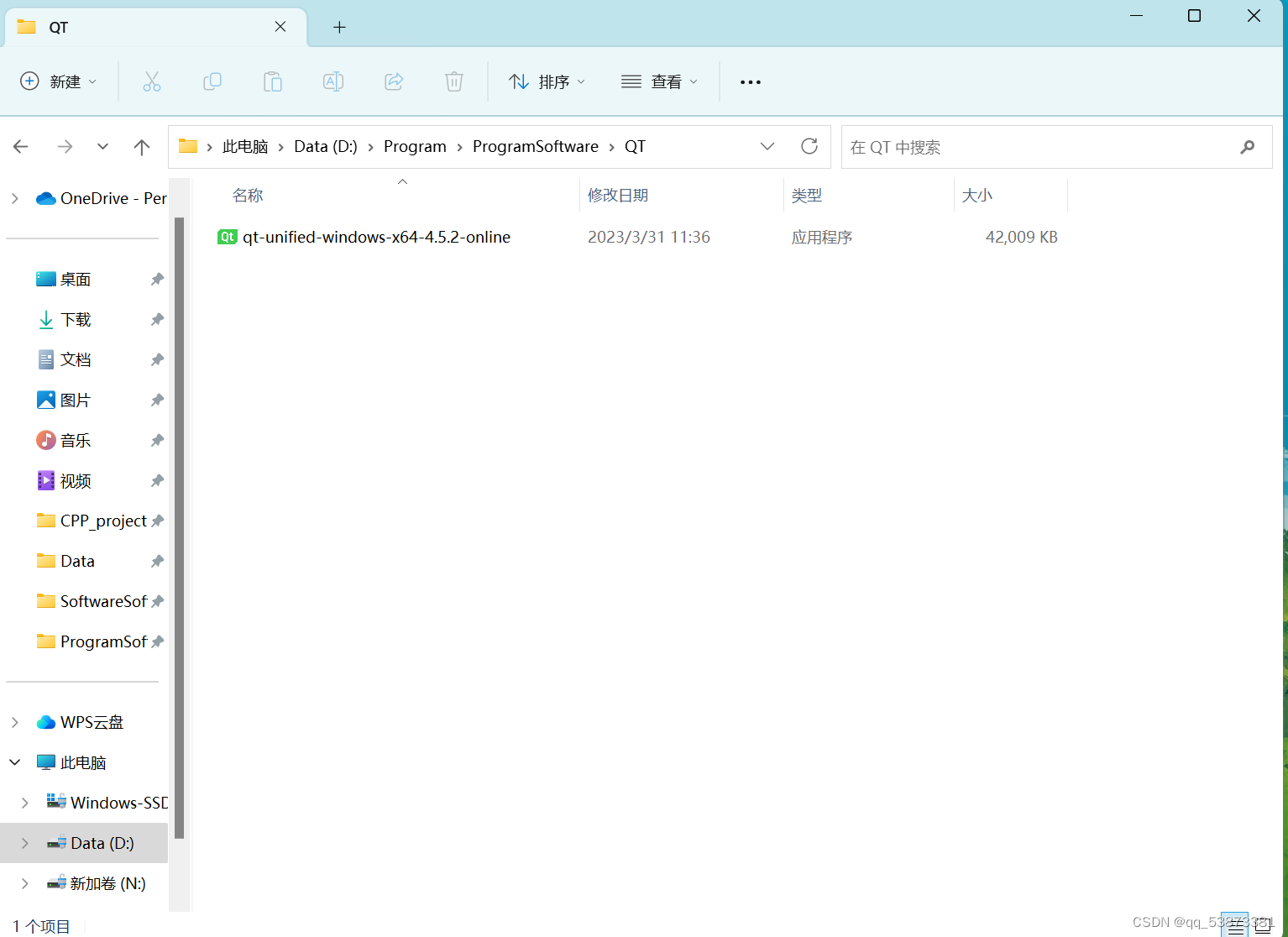

在此处输入CMD,回车进入命令指示符
输入命令
installer.exe --mirror https://mirrors.tuna.tsinghua.edu.cn/qt此处的installer.exe是你安装包的名字,鄙人安装包名字为qt-unified-windows-x64-4.5.2-online,
所以输入一下命令,回车。

如果没有反应,注意添加.exe (后缀文件没有显示)
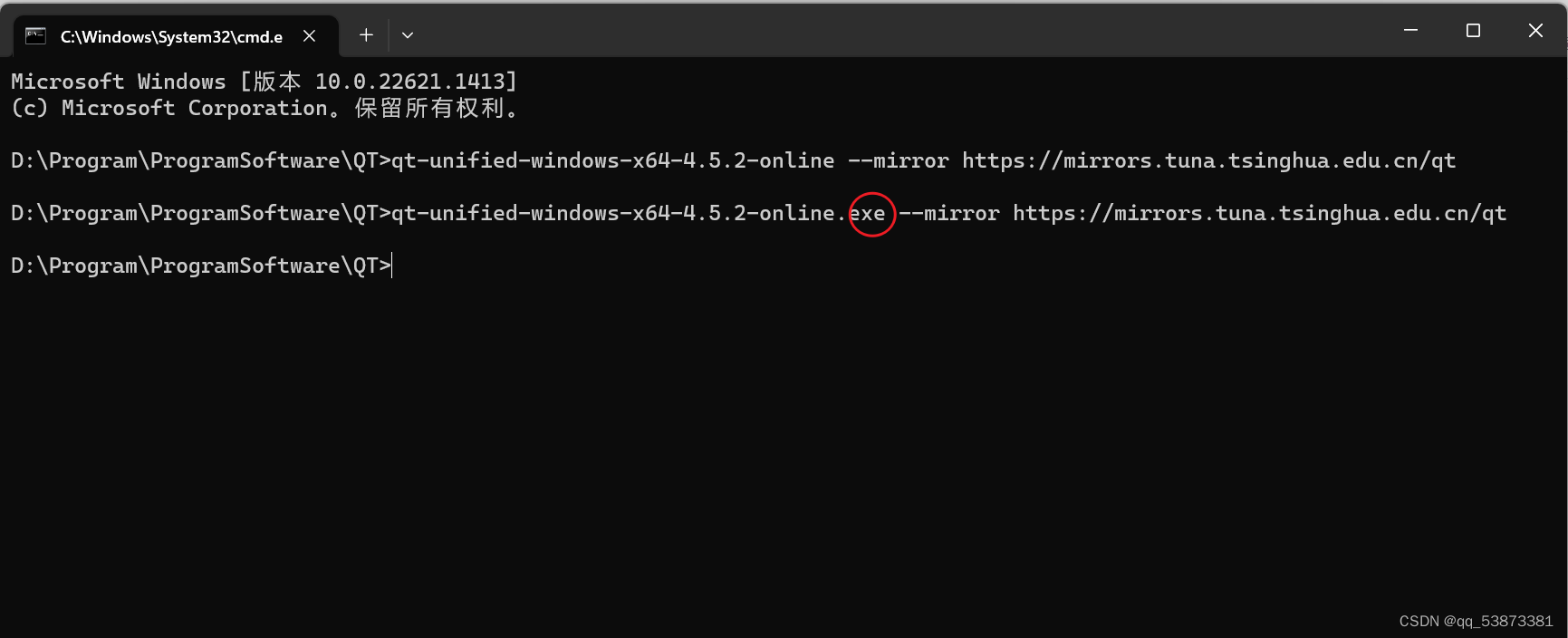
进入安装程序后,因为QT安装需要注册账户,大家先注册一下,(这个应该不难),大家自行操作嗷

登录进去后,勾选以下项,下一步
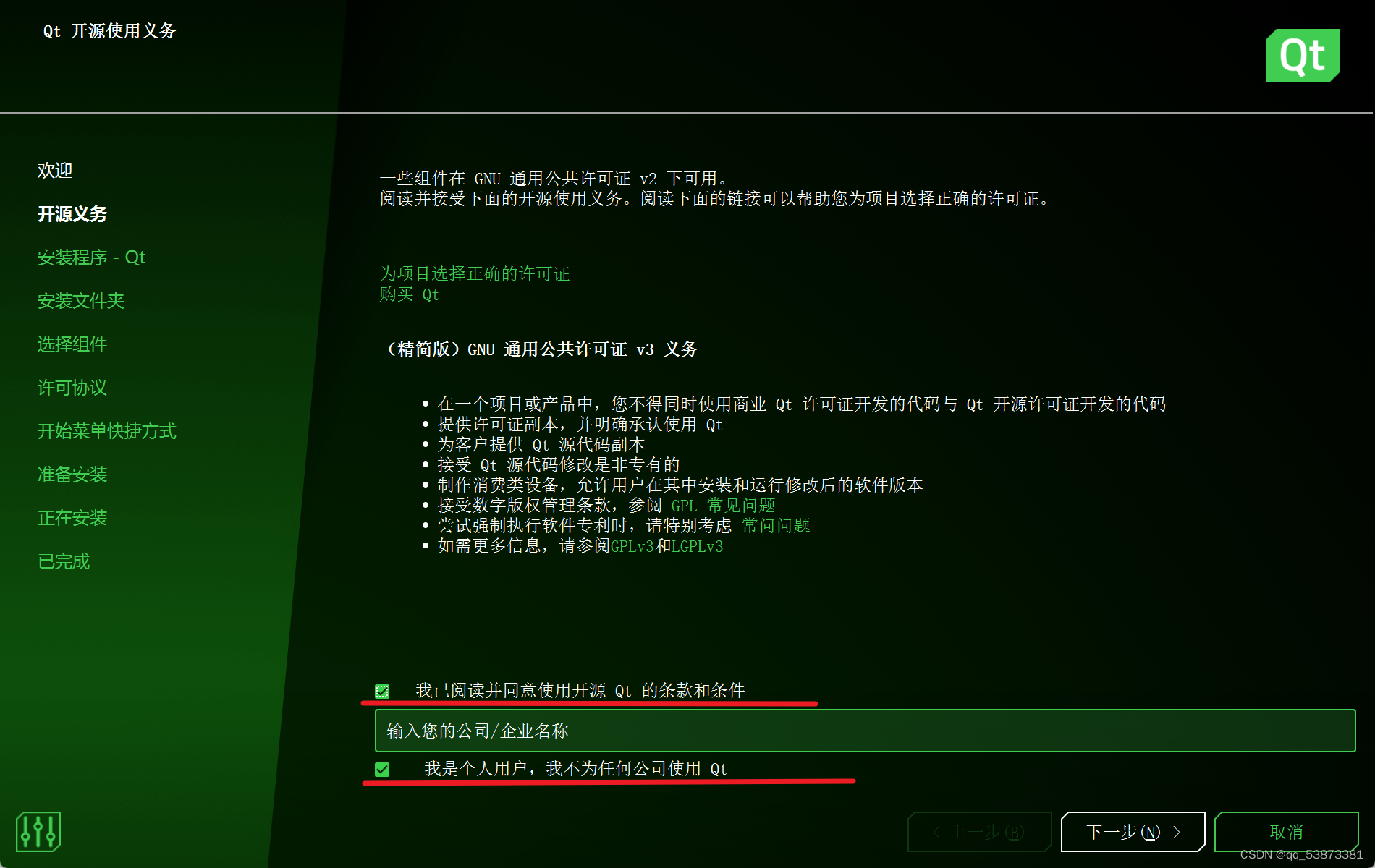
再下一步

进入此界面,下一步
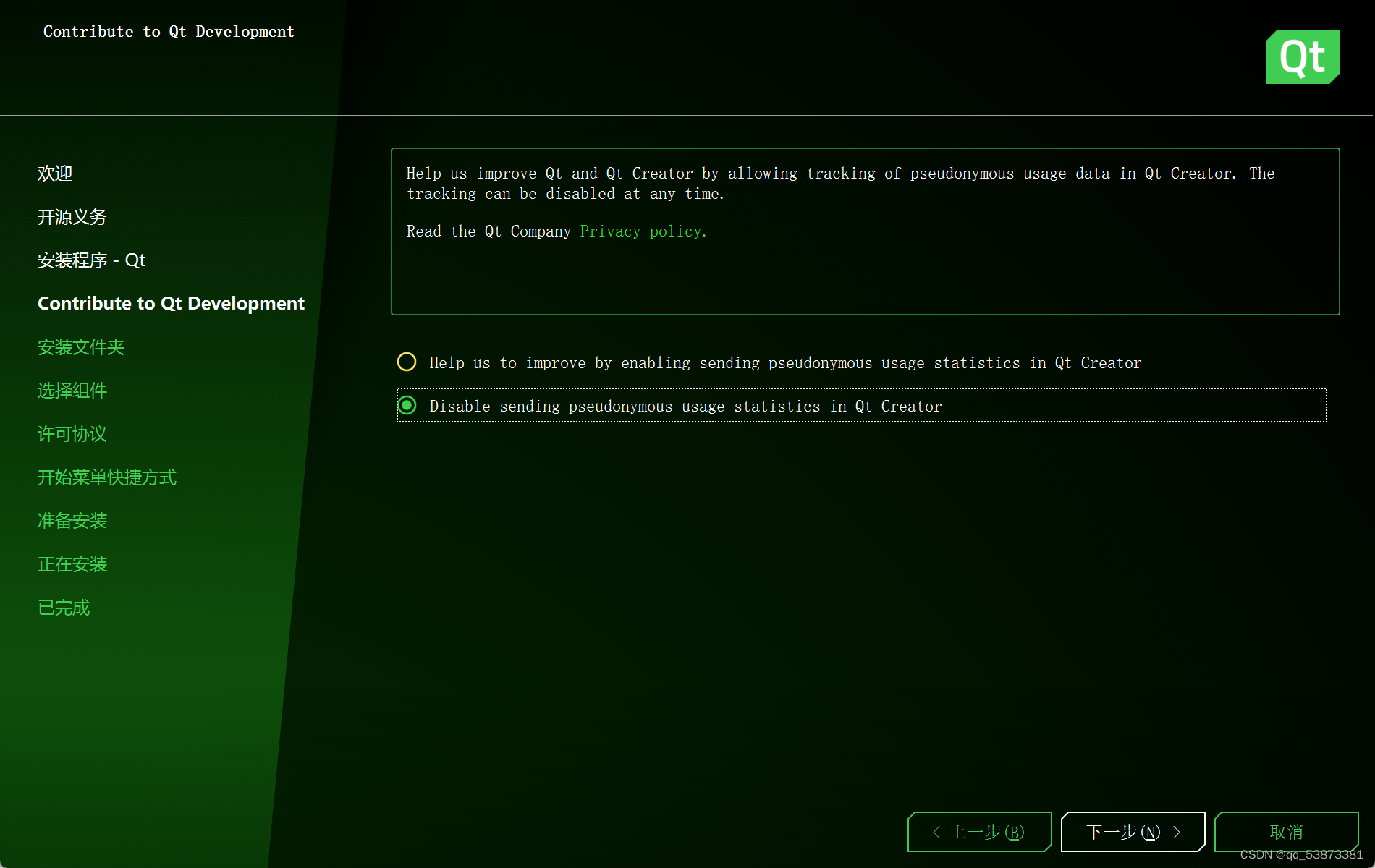
(补充)翻译中文是这个意思

进入如下界面,根据个人需求安装,以鄙人为例
下一步
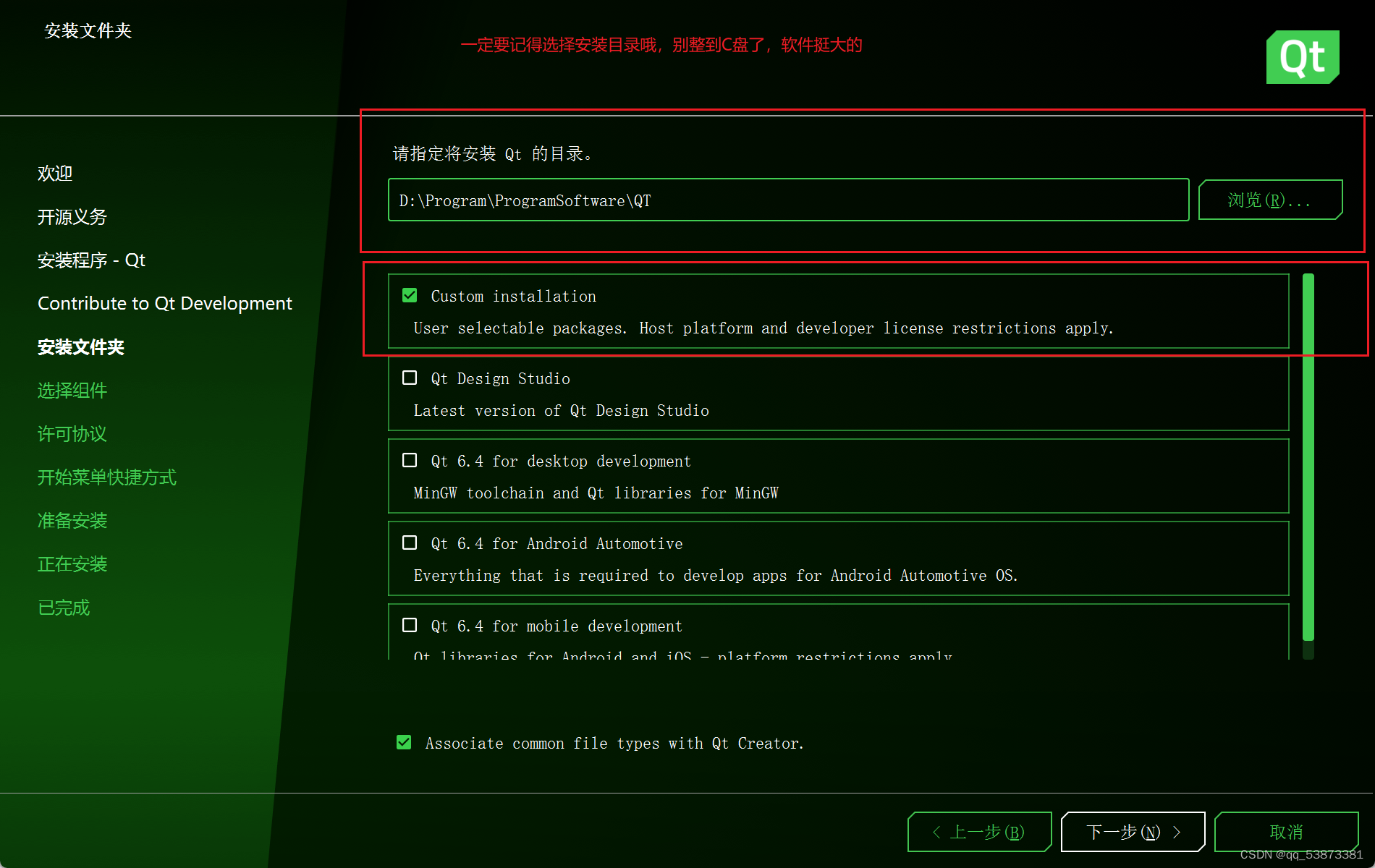
这个是因为安装包当时我也把它放在同一个目录下了,卸载QT的时候会把安装包也删了,无所谓的嘞,继续就行!!!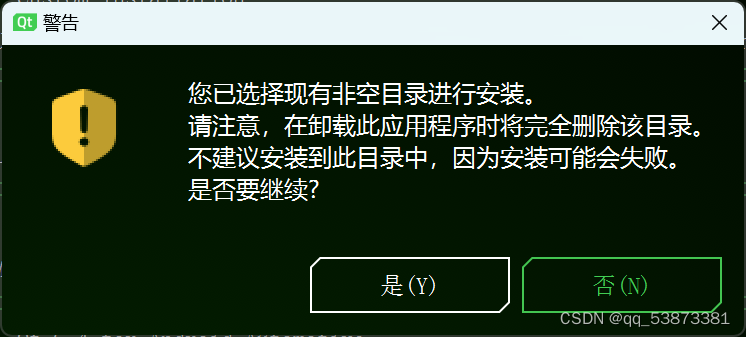
然后开始选择组件,用到哪些选哪些,我是C++ QT的,实在不知道安啥,就先跟着我的来安装

我安了这些
往下面![]()
这个里面可以继续选附加件,我多选了一个OpenSSL

然后下一步,这个是许可协议,直接勾选下一步就好

开始菜单快捷方式,直接下一步就好
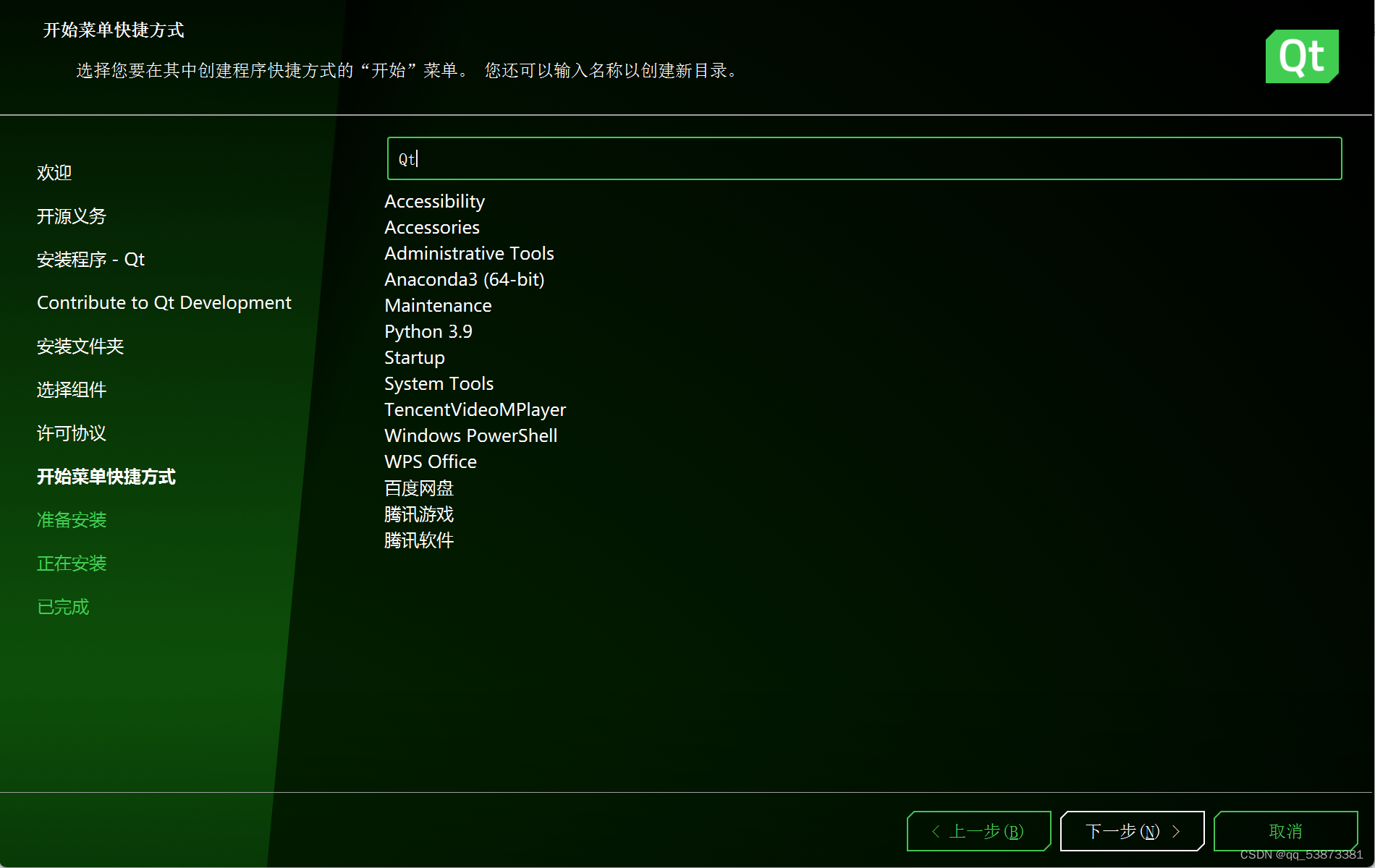
然后点击安装,开始下载喽!

下载完成后,如果没有创建本地方式,点击开始搜索
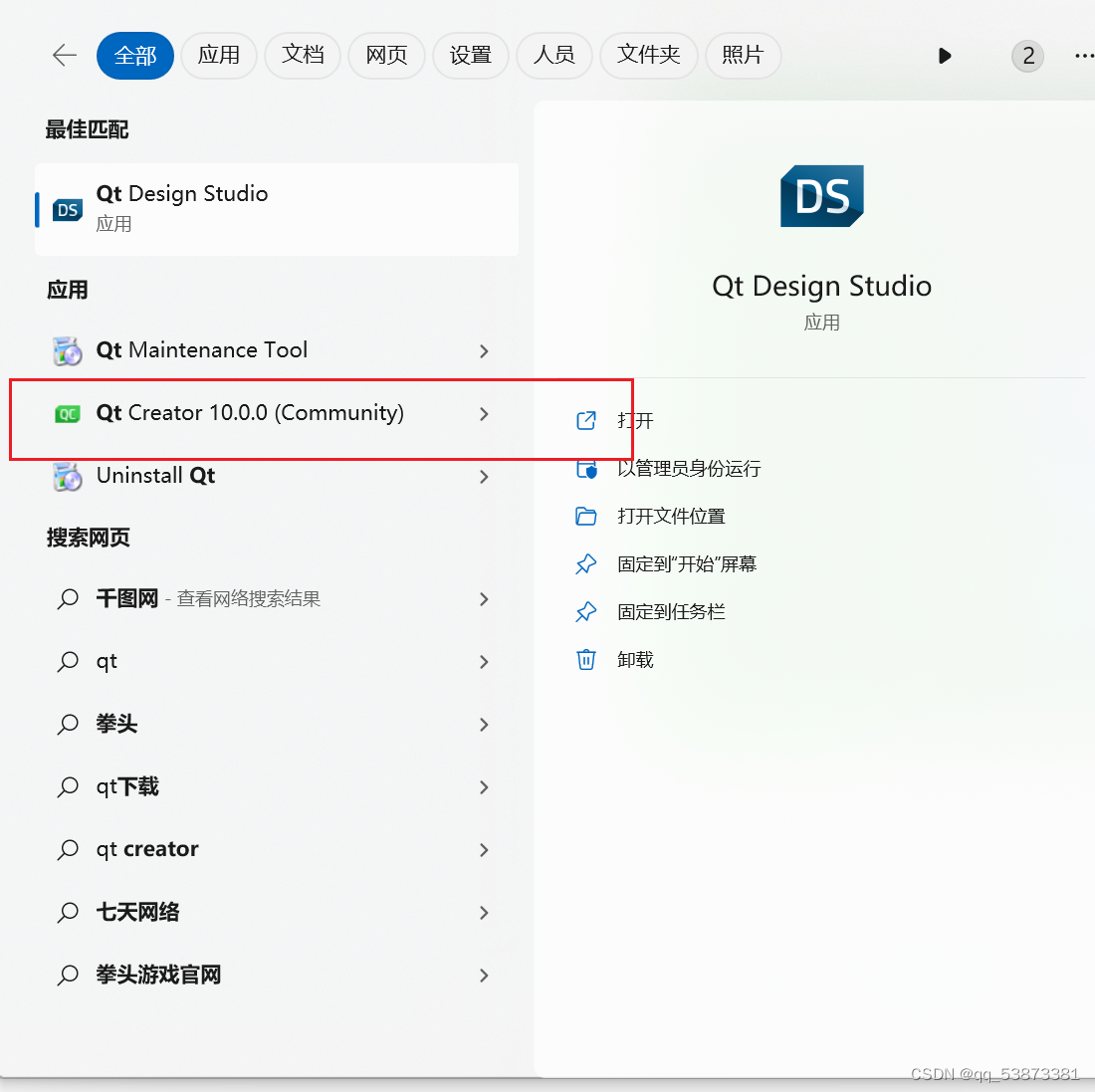
右键打开文件位置

然后发送到桌面快捷方式就好啦!

大功告成,住大家学习愉快!!!!!